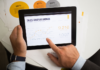Kantorkita.co.id – Mesin absensi fingerprint Solution X105 adalah perangkat yang andal untuk merekam kehadiran karyawan secara akurat. Untuk memaksimalkan penggunaannya, penting bagi Anda untuk mengetahui cara mengunduh data absen dari mesin ini ke komputer. Berikut adalah langkah-langkah yang dapat Anda ikuti.
Mungkin Anda Butuhkan:
Aplikasi Absensi Android
Aplikasi Absensi IOS
Absensi Android
Absensi Ios
Persiapan Awal
Sebelum memulai proses pengunduhan data, pastikan Anda telah menyiapkan hal-hal berikut:
– Komputer atau laptop dengan sistem operasi yang kompatibel.
– Kabel USB atau kabel LAN untuk menghubungkan mesin fingerprint ke komputer.
– Perangkat lunak Attendance Management yang sesuai dengan mesin Solution X105. Perangkat lunak ini biasanya disertakan dalam paket pembelian atau dapat diunduh dari situs resmi penyedia.
Langkah-Langkah Mengunduh Data Absen
1. Instalasi Perangkat Lunak Attendance Management
Unduh dan instal perangkat lunak Attendance Management pada komputer Anda. Perangkat lunak ini berfungsi untuk menghubungkan mesin fingerprint dengan komputer, sehingga memudahkan proses pengunduhan data.
2. Menghubungkan Mesin Fingerprint ke Komputer
– Menggunakan Kabel USB:
– Sambungkan mesin fingerprint ke komputer menggunakan kabel USB.
– Pastikan koneksi antara kedua perangkat stabil.
– Menggunakan Kabel LAN:
– Hubungkan mesin fingerprint ke jaringan lokal (LAN) menggunakan kabel LAN.
– Pastikan komputer Anda terhubung ke jaringan yang sama.
– Atur alamat IP pada mesin fingerprint dan komputer agar berada dalam satu subnet.
3. Konfigurasi Alamat IP (Jika Menggunakan LAN)
– Pada mesin fingerprint, masuk ke menu pengaturan jaringan dan atur alamat IP yang sesuai dengan jaringan Anda.
– Pada komputer, pastikan alamat IP berada dalam satu subnet dengan mesin fingerprint untuk memastikan koneksi berhasil.
4. Menjalankan Perangkat Lunak Attendance Management
– Buka perangkat lunak Attendance Management yang telah diinstal.
– Pada menu utama, pilih opsi untuk menghubungkan perangkat.
– Masukkan alamat IP mesin fingerprint (jika menggunakan LAN) atau pilih opsi koneksi USB sesuai dengan metode yang Anda gunakan.
– Klik tombol “Connect” dan tunggu hingga status koneksi menunjukkan “Connected”.
5. Mengunduh Data Absensi
– Setelah terhubung, pilih opsi “Download User Info and FP” untuk mengunduh data pengguna dan sidik jari.
– Pilih “All Users” untuk mengunduh data semua karyawan.
– Tentukan rentang waktu absensi yang ingin diunduh, kemudian klik “Download”.
– Tunggu hingga proses pengunduhan selesai.
6. Menyimpan Data ke Komputer
– Setelah data berhasil diunduh, simpan file data absensi ke lokasi yang diinginkan di komputer Anda.
– Pastikan untuk melakukan backup data secara rutin untuk menghindari kehilangan data.
Mungkin Anda Butuhkan:
Aplikasi Absensi
Aplikasi Absensi Online
Aplikasi Absensi Gratis
Mengelola Data Absen
Setelah data absensi berhasil diunduh, Anda dapat mengelolanya sesuai kebutuhan, seperti:
– Menganalisis Kehadiran Karyawan: Menilai tingkat kehadiran dan ketepatan waktu karyawan.
– Menghitung Gaji: Menggunakan data absensi sebagai dasar perhitungan gaji dan lembur.
– Membuat Laporan: Menyusun laporan kehadiran untuk manajemen atau keperluan audit.
Tips Tambahan
– Periksa Koneksi Secara Berkala: Pastikan koneksi antara mesin fingerprint dan komputer selalu dalam kondisi baik untuk menghindari gangguan saat pengunduhan data.
– Lakukan Backup Data Rutin: Simpan salinan data absensi secara berkala untuk mencegah kehilangan data penting.
– Perbarui Perangkat Lunak: Pastikan perangkat lunak Attendance Management selalu diperbarui ke versi terbaru untuk mendapatkan fitur dan keamanan yang optimal.
Mungkin Anda Butuhkan:
Aplikasi Absensi Android
Aplikasi Absensi IOS
Absensi Android
Absensi Ios
Kesimpulan
Dengan mengikuti langkah-langkah di atas, Anda dapat dengan mudah mengunduh dan mengelola data absensi dari mesin fingerprint Solution X105, sehingga proses administrasi kehadiran karyawan menjadi lebih efisien dan akurat. (KantorKita.co.id/Admin)